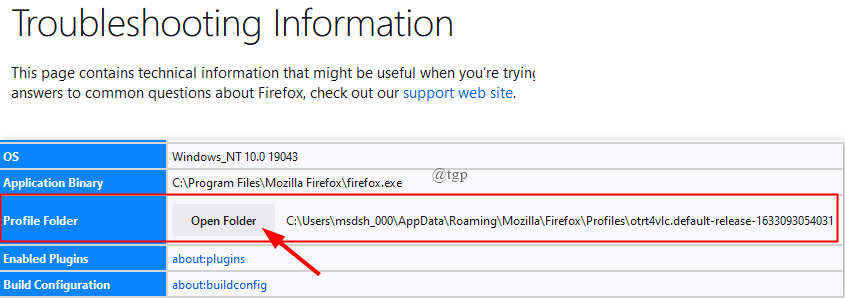Недавно, неки корисници Дисцорд -а нису могли да прођу поред екрана за повезивање при покретању. Упркос доброј мрежној вези, корисницима је онемогућен приступ апликацији и њеним преузетим подацима. Обично је то петља “Повезивање”Анимација која указује да је Дисцорд заглављен при повезивању.
Разлог зашто се Дисцорд заглавио при повезивању у основи је због техничких проблема на страни Дисцорд -а, попут велике количине промета или проблема с интернетском везом на вашем уређају. Оштећени подаци о апликацијама или прилагођена интернет подешавања, као и проки сервер, могу изазвати овај проблем. У овом чланку смо навели методе које су помогле корисницима да реше овај несклад заглављен при проблему повезивања екрана.
Заобилазна решења
1. Проверавати Статус несклада путем ове везе ДисцордСтатус да бисте видели тренутни статус сервера. У овом случају, једина доступна опција је чекање.
2. Уверите се да је ваш интернет веза ради.
3. Куит Дисцорд, сачекајте неко време и поново отворити то. Ово може помоћи јер ће створити нову везу са Дисцордом.
4. Поново покренути систем и проверите да ли се Дисцорд може повезати.
5. Поставите свој Време и датум се аутоматски подешавају. Затворите Дисцорд и потражите Подешавања времена и датума у менију Старт. Укључите оба Аутоматски подесите време и Аутоматски подесите временску зону опција.
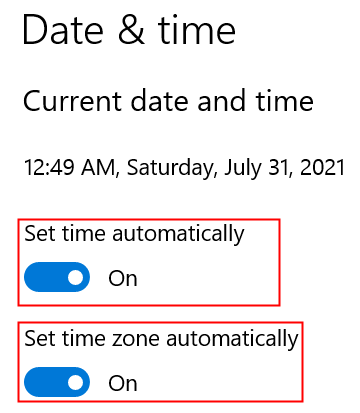
6. Скенирајте свој систем помоћу Малваребитес. Ако се пронађу претње, ставите их у карантин, поново покрените рачунар и поново покрените Дисцорд да бисте проверили да ли се повезује без икаквих проблема.
6. Ако користите антивирусну апликацију, покушајте искључите његову функцију заштите прегледања. Ако ваш антивирус нема ову функцију, покушајте да онемогућите антивирус на неко време и проверите да ли узрокује проблем са везом.
7. Ако користите а ВПН интернет веза, покушајте да га привремено искључите и проверите да ли помаже.
1. метод - Искључите проки сервер
Будући да је овај проблем повезан са повезивањем, то може бити узроковано интернетском везом или поставкама прокија. Велики број корисника пријавио је да им је промена интернет поставки искључивањем проки сервера помогла да реше овај проблем повезивања у Дисцорд -у.
1. Отвори Покрени (Виндовс тастер + Р) и откуцајте контрола за отварање Контролна табла.
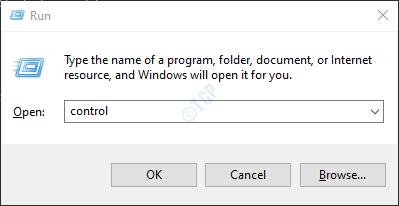
2. Промијенити Погледај по: до Категорија на контролној табли.
3. Кликните на Мрежа и интенет.
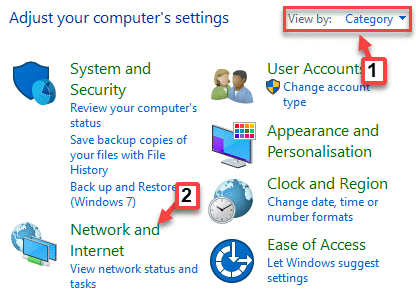
4. Кликните на Интернет опције линк.
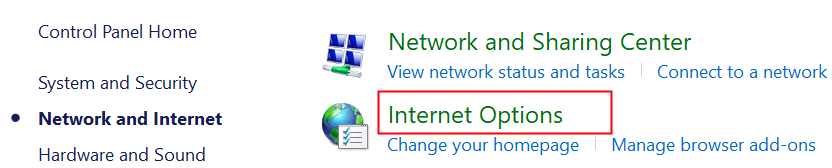
5. Идите на Цоннецтионс картицу, а затим кликните на ЛАН Сеттингс дугме на дну.
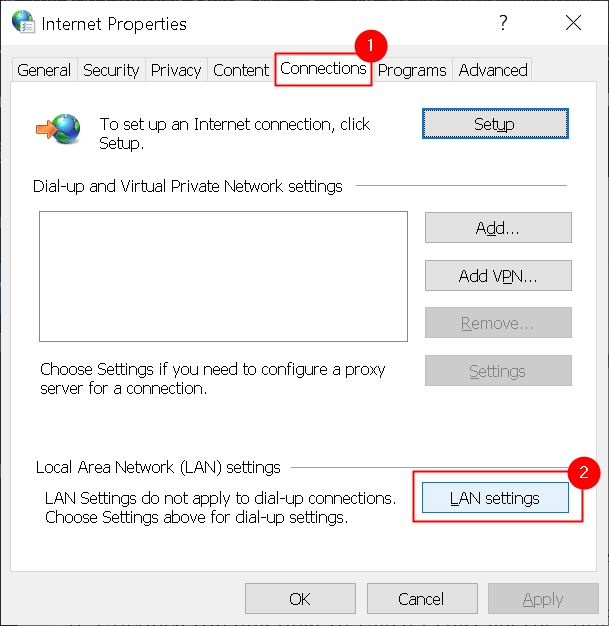
6. Поништите избор кутија поред Користите проки сервер .. под Прокси сервер.
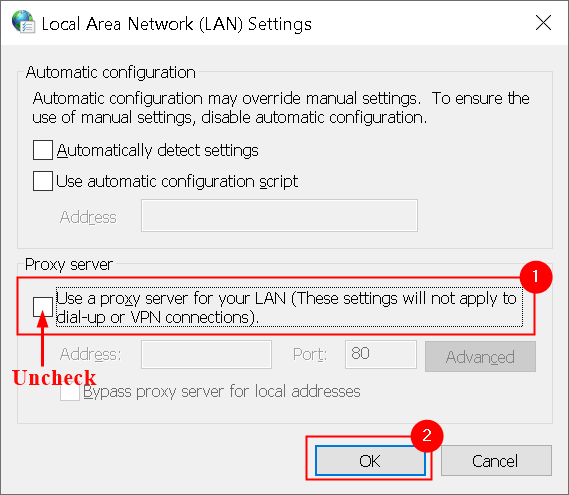
7. Сачувајте подешавања. Покрените Дисцорд и проверите да ли се повезује без заглављивања.
2. метод - Промените ДНС поставке
Неки корисници су приметили да је поновно конфигурисање ДНС поставки које спречавају Дисцорд да успостави сигурну везу помогло у решавању овог проблема.
1. Отвори Трцати и откуцајте нцпа.цпл да отворите Мрежне везе прозор.

2. Десним тастером миша кликните на Интернет везу коју тренутно користите и изаберите Некретнине.
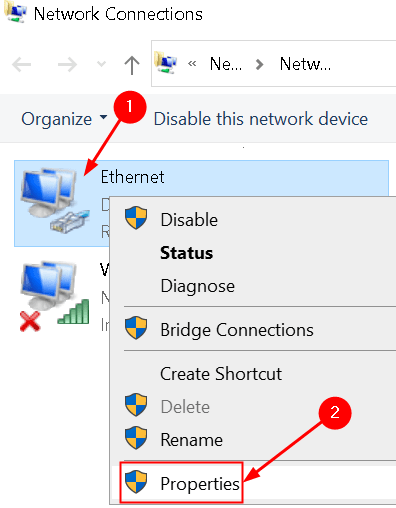
3. Изаберите Интернет протокол верзија 4 и кликните на Некретнине дугме.
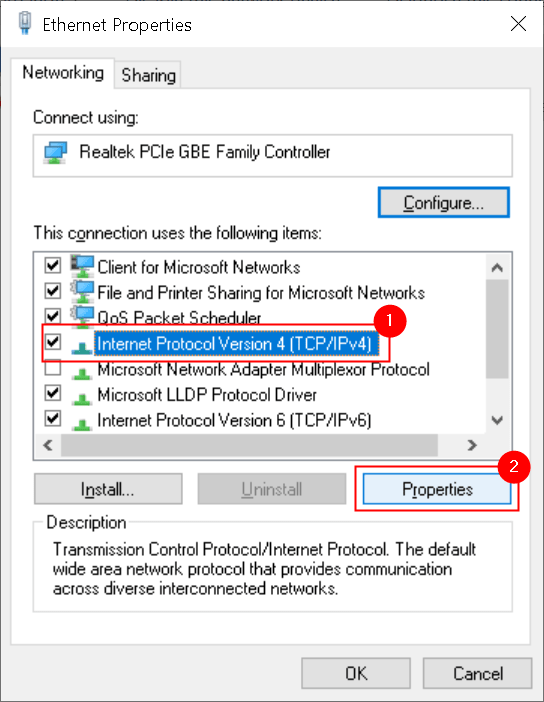
4. Ин ТЦП/ИПв4 својства прозору изаберите опцију Користите следеће адресе ДНС сервера:.
5. Ентер 8.8.8.8 у Преферирани ДНС сервер опцију и 8.8.4.4 у Алтернативни ДНС сервер опција.
Белешка: Ако ови не раде, унесите их 1.1.1.1 и 1.0.0.1 односно проверите да ли ради.
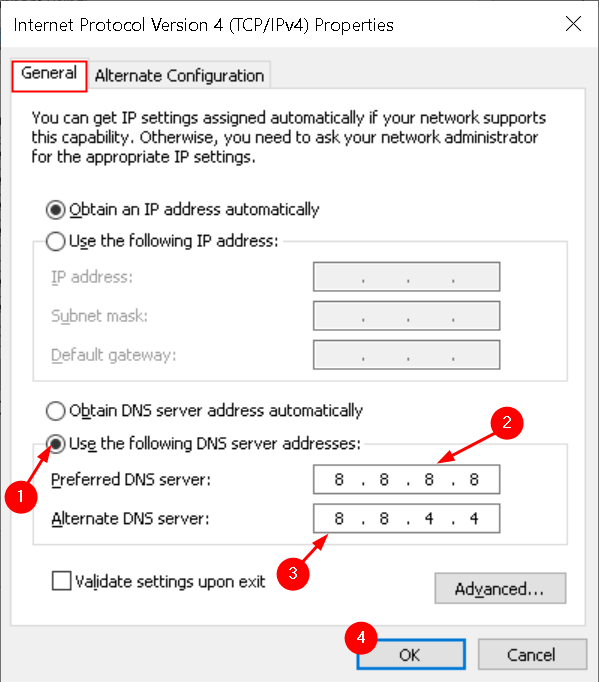
6. Кликните на У реду да сачувате подешавања.
7. Покрените Дисцорд и проверите да ли је проблем са везом решен.
Метод 3 - Дозволите несклад кроз заштитни зид
1. За отварање Заштитни зид Виндовс Дефендер са напредном безбедношћу, тип вф.мсц у Покрени (Виндовс тастер + Р) дијалог и притисните Ентер.
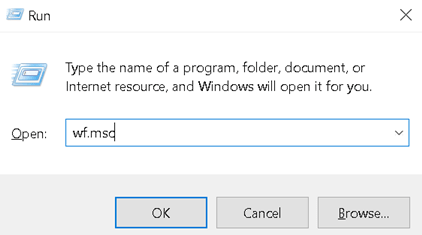
2. Изаберите Унутрашња правила на левој страни.
3. Кликните на Ново правило на десној страни.

4. У Чаробњак за нова правила прозор, изаберите Програм а затим кликните на Следећи.
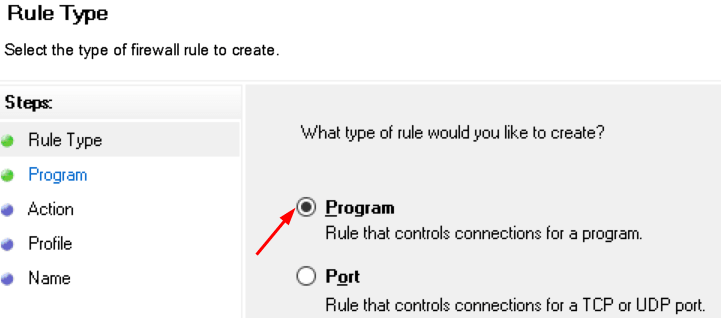
5. Кликните на Прегледајте… под Овај програмски пут опција.
6. Идите до инсталирана локација за Дисцорд. Подразумевано је ова локација Ц: \ Усерс \ УСЕРНАМЕ \ АппДата \ Лоцал \ Дисцорд
7. Тражити Упдате.еке и изаберите га.
8. Када изаберете датотеку, кликните на Следећи.
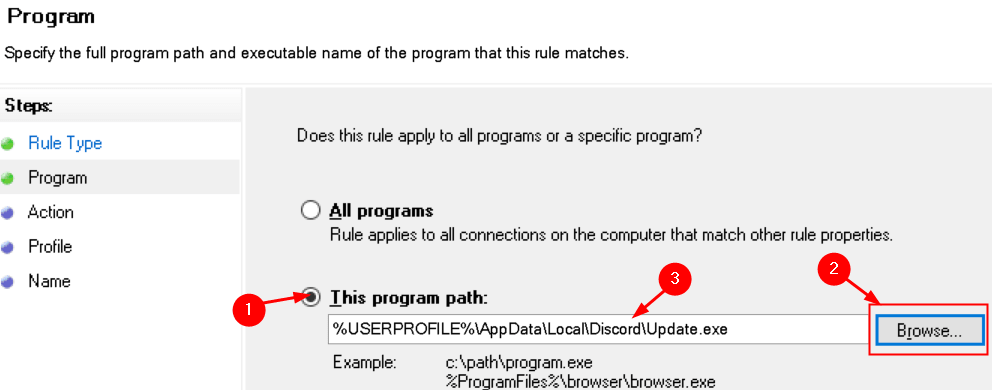
9. Изаберите Дозволи ову везу и кликните на Следећи.
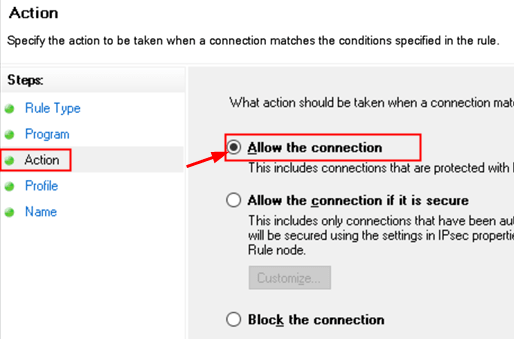
10. Ин Профил, изаберите све оквире за Домен, јавни и приватни а затим кликните на Следећи.
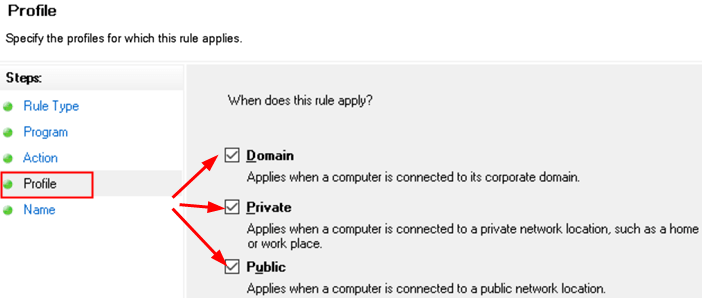
11. Правилу дајте назив као Дисцорд и кликните на Заврши.
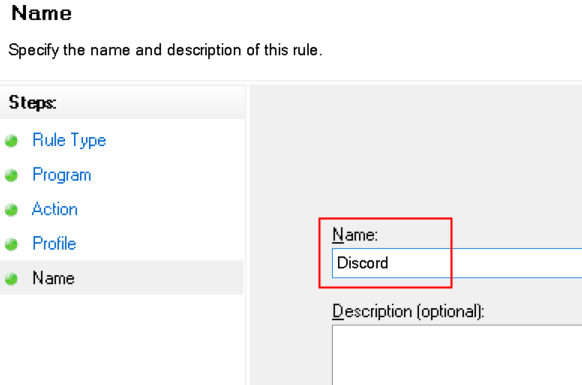
12. Тип "цонтрол фиревалл.цпл”У Трцати дијалог за отварање Заштитни зид Виндовс Дефендер.

13. Кликните на Дозволите апликацију или функцију путем заштитног зида Виндовс Дефендер линк.
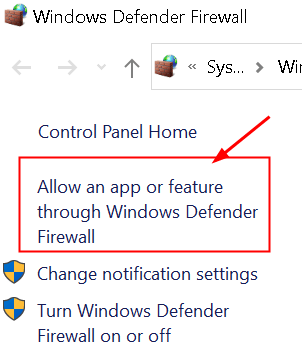
14. Лоцирај Дисцорд на листи Дозвољене апликације и функцијеи уверите се да је поље за потврду поред мреже означено за мрежу на коју сте повезани. Ако нисте сигурни, проверите обоје Приватно и јавно.
15. Ако желите да унесете било какве промене, кликните на Промени подешавања кутија.

Покрените Дисцорд и проверите да ли је веза успостављена без грешке.
Метод 4 - Ресетујте мрежну конфигурацију
1. Притисните Виндовс + Кс тастер и изаберите Командна линија (администратор) или ПоверСхелл (администратор).
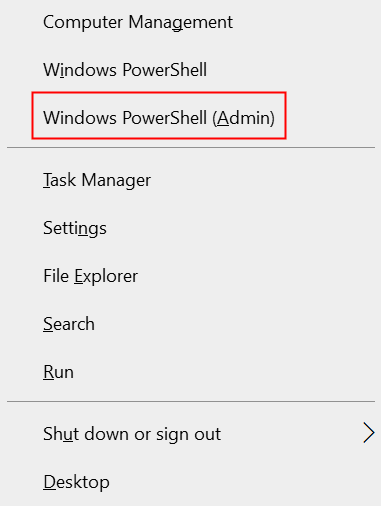
2. Унесите следеће команде једну за другом.
нетсх винсоцк ресет нетсх инт ип ресет ипцонфиг /ослободити ипцонфиг /обновити ипцонфиг /флусхднс
3. Поново покрените систем и проверите да ли је проблем са нескладом повезан.
Метод 5 - Избришите датотеку поставки Дисцорд
Корисници су приметили да оштећена датотека поставки Дисцорд -а може покренути овај проблем. Брисање ове датотеке помогло им је да превазиђу проблем. Дисцорд аутоматски генерише нову датотеку када покренете Дисцорд.
1. Отвори Покрени (Виндовс тастер + Р) дијалог.
2. Тип %аппдата% да отворите АппДата фолдер у којем се налази Дисцорд.

3. Отвори Дисцорд фолдер. Потражите Датотека поставки који је у ЈСОН форма датотеке изворне датотекет.
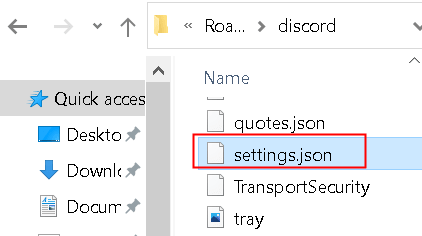
4. Изаберите ову датотеку и притисните Схифт + Делете да бисте га потпуно уклонили из система.
5. Покрените Дисцорд и проверите да ли сте у могућности да решите проблем са везом.
Метод 6 - Решавање проблема компатибилности са Дисцордом
Сметње из Виндовс поставки или програма можда спречавају повезивање Дисцорд -а са његовим серверима. Доље су наведени кораци који омогућавају систему Виндовс да реши компатибилност апликације.
1. Тражити Дисцорд је извршна било на радној површини или у инсталационој фасцикли.
2. Кликните десним тастером миша на њу и изаберите Решавање проблема са компатибилности из контекстног менија.
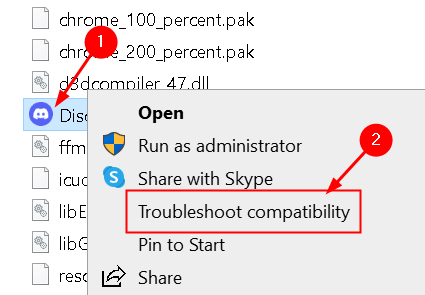
3. Виндовс ће сада почети да открива проблеме.
4. Кликните на Испробајте препоручена подешавања
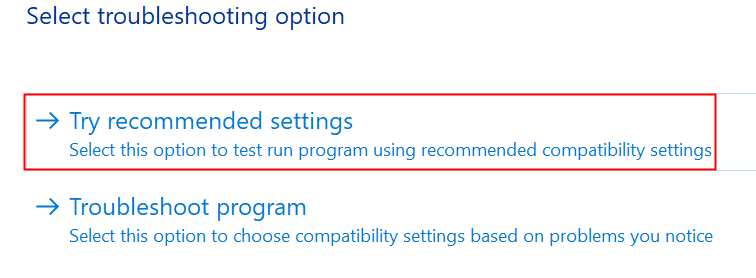
5. Тестирајте програм да бисте проверили да ли ради са препорученим поставкама и видели да ли апликација ради без икаквих проблема.
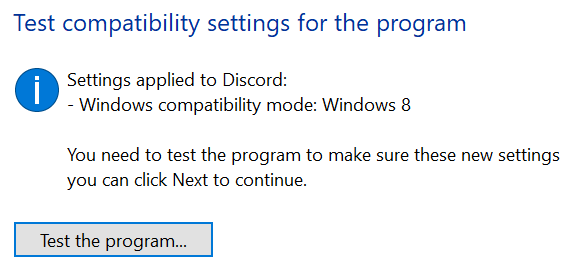
Метод 7 - Ажурирајте Дисцорд
Дисцорд аутоматски прима ажурирања с времена на време, па би могло доћи до претходног ажурирања које је унело ову грешку у апликацију. Ако се овај проблем појавио након недавног ажурирања и ако га горе наведени поправци нису решили, онда морате сачекати следеће ажурирање јер су ове врсте грешака исправљене у новом ажурирању за апликација. Зато само треба да сачекате и видите да ли је Дисцорд ажуриран и да ли је проблем са везом решен.
Метод 8 - Поново инсталирајте Дисцорд
Ако вам ниједно решење није помогло, покушајте да деинсталирате и поново инсталирате Дисцорд на свом систему.
1. Отвори Програми и функције куцањем аппвиз.цпл у Трцати дијалог.

2. Лоцирај Дисцорд на листи програма.
3. Кликните десним тастером миша на њега и кликните на Унинсталл.
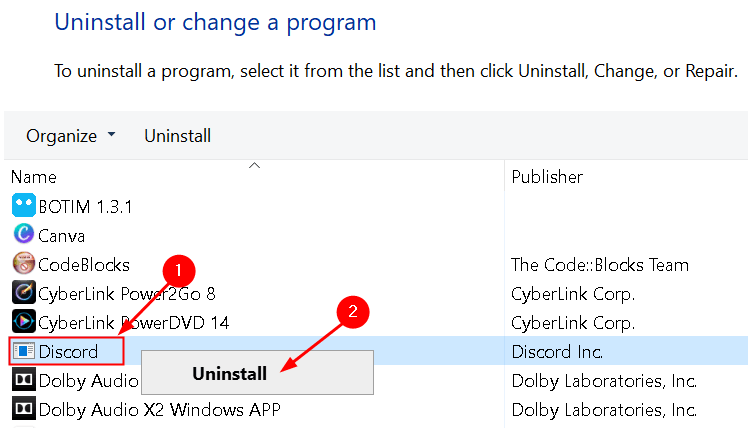
4. По завршетку процеса деинсталације, преузимање и поново инсталирајте Дисцорд на свој систем.

5. Покрените апликацију и проверите да ли је проблем са везом решен.
Хвала за читање.
Сада морате бити у могућности да покренете и користите апликацију Дисцорд без заглављивања на екрану за повезивање. Коментаришите и обавестите нас о поправци која вам је помогла.